1、视频--打开视频,把你要做字幕的视频添加到软件里
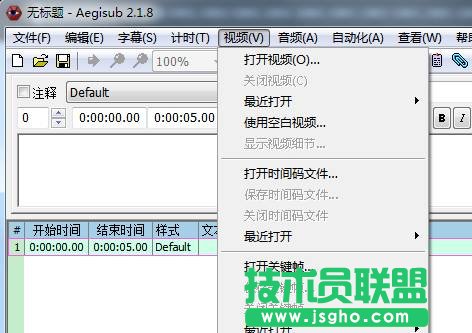
2、音频--从视频中打开音频(没声音再好的字幕也出不来)

3、a)以上两步做好之后,整个界面就是这样的

b)这里是输入字幕的地方
c)这里是显示你已经输入好字幕的地方,可以在这里通过单击选中你要更改的某一条字幕进行更改
4、注意截图中间的连个蓝色按钮,第一个是字幕开始时间,第二个是字幕结束时间。在你播放视频后(视频预览窗口左下方播放键),通过刚才的两个按钮选取时间。
5、字幕的开始时间显示在这里,你可以通过手动输入时间来调整。
6、写好一句字幕之后选提交
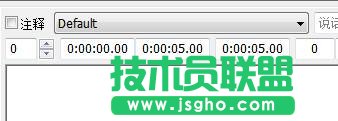
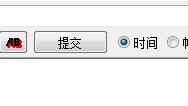
7、当你通过选定一段要输入字幕的视频后,可以通过播放键后面的按钮反复播放,反复听
8、以上是最基本的字幕输入方法,剩下的小细节我就不赘述了